
Categoria: Varie – Licenza:
Free
Data di rilascio: 02.09.08 – Piattaforma: PPC/Intel
Se siete degli utilizzatori abituali del vostro computer Apple, allora vi ritroverete sicuramente confrontati con delle attività abituali che eseguite sistematicamente ogni qualvolta accendete il vostro Mac. Tra le più comuni nella redazione di TheAppleLounge vi sono sicuramente quelle relative all’apertura di Safari, al controllo delle e-mail, al controllo degli impegni in iCal, e all’accesso di Adium. Non sarebbe magnifico se qualcuno svolgesse tutte queste attività per noi in maniera completamente automatica?
Se anche voi vi trovate in questa tipica situazione, vi farà sicuramente piacere apprendere che il software freeware che vi proponiamo oggi volge la propria attenzione proprio all’eliminazione della routine quotidiana, effettuando per noi tutta questa serie di processi ripetitivi. Stiamo parlando di “iHateRoutine”, il quale contiene insito nel suo nome la filosofia sotto la quale si è sviluppata l’applicazione.
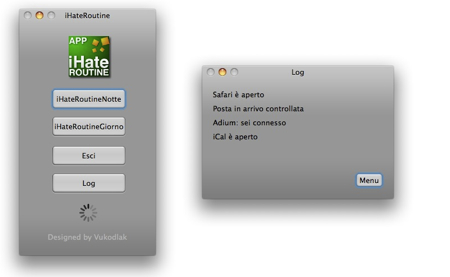
Una volta installato e lanciato, il programma si presenta all’utente tramite la sua interfaccia, tanto semplice quanto efficace. Quest’ultima presenta infatti unicamente quattro pulsanti, di cui i primi due consentono di attivare i rispettivi tipi di routine concepiti, i quali si dividono in “Routine Notte” e “Routine Giorno”.
Il funzionamento del software appare subito molto intuitivo: nel momento in cui accenderete il vostro computer, tutto ciò che dovrete fare sarà cliccare sul pulsante che recita “iHateRoutineGiorno”. Così facendo verrete automaticamente connessi ad Internet tramite l’apertura di Safari, i vostri messaggi di posta elettronica verranno automaticamente scaricati in Mail, iCal visualizzerà gli impegni della giornata ed il vostro account di Adium si collegherà alla rete.
La nemesi di questa operazione, ovvero il comando “iHateRoutineNotte”, è invece da utilizzare in una situazione diametralmente opposta, ovvero nel momento in cui spegnerete il vostro computer. Premendo sul pulsante in questione il programma provvederà a chiudere tutte le applicazioni che solitamente vengono lasciate aperte durante un normale utilizzo di Mac OS X, ovvero Safari, Mail, iTunes, Rubrica Indirizzi, Quick Time, iCal e Adium. Il vostro sistema verrà inoltre messo in stato di sleep.
Durante le nostre prove iHateRoutine ha sicuramente dimostrato di essere molto utile nell’eseguire per noi le classiche operazioni che vengono effettuate all’accensione. Un difetto riscontrato risiede nel fatto di non poter personalizzare a piacimento queste operazioni, selezionando ad esempio dei software aggiuntivi che siamo soliti utilizzare. Si tratta ad ogni modo di un software in grado di svilupparsi e di migliorare ancora molto, e se il buon giorno si vede dal mattino, iHateRoutine si rivelerà probabilmente una bellissima giornata.

Non ne capisco l’utilità…
non fa le stesse cose, anzi, non è più comodo fare tasto destro sull’applicazione desiderata e dare “apri al login” ? in preferenze > account c’è anche la spunta per mantenere in background quelle che non si desidera avere in primo piano (come ad esempio mail o un rss reader).
Il software in questione fa solo questo?
Se è così è davvero superfluo, sono cose che si possono già fare molto meglio semplicemente usando normalmente osx…
Una domanda… ma tutto questo non si poteva già fare anche con Automator?
Scusate, ma chi lo spegne il Mac?
Io abbasso il coperchio di sera e lo alzo di mattina =)
@ Fiji: ecco, iHateRoutine mette il mac in stop
@Andrea: iHR serve per chi non spegne mai (o quasi) il mac.
Nell’articolo c’ê scritto che tramite la funzione notte il mac fa in stop…
“Il vostro sistema verrà inoltre messo in stato di sleep.”
sleep appunto è lo stop ;-) ma si usa in inglese per quel che so..
comunque è in arrivo una versione 2.0 che permettera la scelta delle azioni da svolgere per i due bottoni
Mi autoquoto…
Il funzionamento di iHR è più o meno questo:
– la mattina ti svegli, prima di fare colazione svegli il mac dallo stop o lo avvi e poi inizi la fase giorno con iHateRoutine. Quando torni al mac ha già fatto tutto (impiega pochi secondi)
– la sera, quando hai finito di lavorare, dai al mac un po’ di respiro chiudendo le app che hai aperto magari solo per vedere una cosa e sono rimaste lì (un numero di telefono con Rubrica Indirizzi, un filmato e QT è rimasto aperto o iCal per segnare un paio di appuntamenti). Pensa a tutto iHateRoutine, diciamo che è una sorta di stop più elaborato. Clicchi “Notte” e ti infili a letto, il programma libera la memoria e manda il mac in stop.
La mattina dopo ci pensa di nuovo iHR a sistemare le cose. In pratica è come un click per svegliare il mac dallo stop e uno per mandarcelo, ma in più gestisce i processi al posto tuo e da un po’ di respiro alla memoria del mac.
Non va visto come un software da usare una tantum, ma come un software che scandisce l’inizio e la fine delle nostre giornate su Mac. Tanto per dire, quando iHR manda in stop il mac, la finestra rimane comunque aperta e la mattina basta solo cliccare su iHRGiorno (dato che la finestra è aperta) e pensa a tutto lui. Usata Giorno&Notte è davvero utile, perché soprattutto la notte o quando smettiamo di usare il Mac, generalmente si lasciano molte app aperte, compreso Safari, QT ecc… che invece se chiuse permettono al mac di liberare un po’ di memoria…
Che dire? Provatelo un paio di giorni e poi commentate :)
Grazie a TAL per la graditissima recensione; per chi volesse sul mio sito http://www.d-end.net/?page_id=85 c’è la possibilità di scaricare sia la versione per Tiger/Leo, che quella ottimizzata per Leo (di Vukodlak) e infine il più semplice script in AS (su cui si basa l’applicazione) creato da me tempo fa. Un saluto a tutti!
ah ok, non ne capivo il senso perché io il mac lo spengo…
@ Andrea Sghedoni:
Beh il mac va spento solo se non si usa per 48 ore o più… è scritto nel manuale se non erro ;)